Как установить редактор групповой политики в Windows 10 Home Edition

Windows 10 Home Edition — это версия операционной системы, которая накладывает некоторые ограничения на пользователей.. Потому что есть опции или функции, которые не включены по умолчанию. К счастью, пользователь сам может это сделать и таким образом активировать их. Это то, что мы собираемся показать вам сегодня с помощью редактора групповой политики. Так как если у вас данная версия операционной системы, то по умолчанию она не активирована.
Процесс активации/установки этой функции очень прост. Так что у вас не будет проблем и Вот как вы сможете использовать его на своем компьютере с Windows 10 Home Edition.. Хотя он также должен уметь работать и на других версиях операционной системы.
Первый шаг, который нам нужно выполнить, это Загрузите исполняемый файл gpedit-enabler.bat. Для этого нам просто нужно ввести эта ссылка. В нем мы найдем файл и нам останется только скачать его.
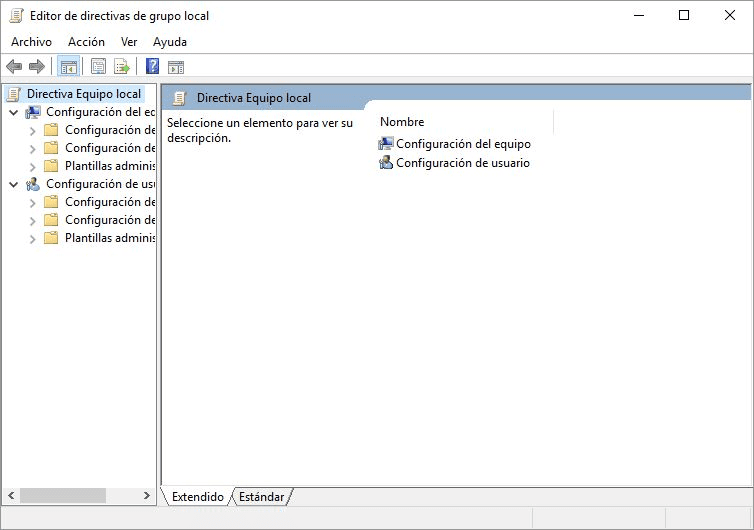
После загрузки мы должны запустить указанный файл с правами администратора. Дожидаемся завершения процесса, длительность которого может различаться в зависимости от вашего компьютера. Далее со стартовой панели мы должны выполнить gpedit.msc.. При этом откроется редактор групповой политики на нашем компьютере с Windows 10 Home Edition.
Если в вашем случае он не работает или не открывается, попробуйте сначала перезагрузить компьютер. Так как во многих случаях внесенные нами изменения работают только при перезагрузке компьютера. Как только мы это сделаем, мы сможем без проблем использовать редактор групповой политики на нашем компьютере.
Этот способ является официальным, без установки сторонних программ. Следовательно Он без проблем будет работать на вашем компьютере с Windows 10 Home Edition.или другие версии. Поэтому он не представляет опасности и не вызывает проблем в эксплуатации.




